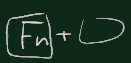基礎プログラミングa 第1回(9/26)
(Basic Programing)
1 授業の準備として、インストール作業その1

- それらに先立って、パソコン操作など基本的な事項について、
いくつかの補足説明も参照。
- (後期の後半にさらにいくつかのソフトを導入します)
必要なファイルは、それぞれのオフィシャルサイト ミラーサイト または
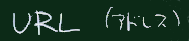 本科目の講義資料サイト http://www2.nagano.ac.jp/hiraoka/BP/
からダウンロードしてください
本科目の講義資料サイト http://www2.nagano.ac.jp/hiraoka/BP/
からダウンロードしてください
| |
|
本学のWebサイト |
| |
|
|
| www |
-> |
オフィシャルサイト |
| www2 |
-> |
教員向け |
| wwws |
-> |
学生向け |
0. Java言語の「ランタイム」(JRE と略して呼ばれる)
- これは殆どの方がすでに導入済の筈なのでパスしても大丈夫
(あとで動作確認をしてJREが入っていなかったり古かったりすることが
判明した人はご相談ください。例えば後述のkojoインストーラが動作しない等。)
- インストールはJavaのオフィシャルサイトから。
または
ここから。
* ダウンロード~インストール にあたっての補足
- ダウンロード(したファイル)のリストは
ブラウザのツールメニューや設定メニューから開くことができる(ことが多い)
- 歯車やレンチのアイコン や
- もしくは(最近は)横3本線アイコンもよく使われる
- 起動するか保存するか =>どちらでもいい
- 危害を加える(或いは問題を起こすとか)ことがあるという警告 =>無視していい
- IEの場合 操作→詳細オプションで 実行を選択できる
- Lisence Agreement画面 =>承諾(Accept)にチェックを入れる、など
- IE(インターネットエクスプローラ)や Edge で *.exe ファイル(実行形式のインストーラ)を
ダウンロードするときに失敗することがあります(拡張子 exeを勝手にIEが無効にする)。
そのときは、別のブラウザ(Chromeなど)でダウンロードを試してみるといいです。
1. Scala言語の「処理系」
=> 本章は今日はスキップします(いずれ実施します。自主的に先行して実施
しておいて下さってもOKですが)。
オフィシャルサイトで入手できる。
1.1 sbt (ビルドツール)
=> 本項は今日はスキップします(いずれ実施しますが)。
オフィシャルサイト からダウンロードし、
実行することでインストールが開始される。
1.2 (scalaやsbtの)動作確認の方法
- コマンドプロンプトを起動する
-
コマンドプロンプトで 以下のようなコマンドを(目的に応じて)入力する
scalac -version
scala
sbt console
コマンドプロンプトについて最低限の知識:
- ’>’ はプロンプトを表すので入力しなくていい。
- コマンド名 コマンドパラメーター の間は スペースで区切る。
- 行末でENTERを打鍵することで入力完了。
- exitコマンドで終了できる(×ボタンで閉じてもいいが)。
- マウスクリックはできない(ドラッグして反転することだけ一部可能)。
- コピペ等はコントロールボックス(左上隅のアイコン)か、
コンテキストメニュー(右クリック)から。
- 大文字小文字は ここでは区別されない(case-insensitive)。

2.Kojo (Scala言語学習環境)
オフィシャルサイト ~ Download kojo / Windows をたどり、
The Kojo Installer をダウンロードし、そのファイルを起動、
指示に従って(右図)進行する。
- Kojo のインストールを開始した直後に、JREが必要というメッセージが
出て、Javaのダウンロードページが開いたら、
- その指示に従って、Javaのインストールを行い、それが終了したら、
- その後、Kojoのインストールを再開する

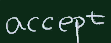
動作確認:
- スタートメニューに kojo-V2 というような項目ができている
(デスクトップにもアイコンが作られているかもしれない)
- Kojo-Desktop をクリックして起動
アプリケーションが起動することで確認できる(やや時間がかかるが)
- ちなみに Kojo-Web(Javaバージョンなのでブラウザの中でも動作する)もあるが
当面はKojo-Desktopだけで充分だろう
- なお、kojoを起動する素早い方法については本ページ末の補足
(ショートカットについて)を参照。
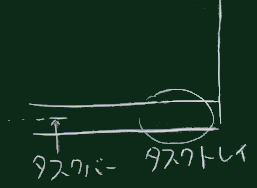
3 Eclipse
- IDE(=統合開発環境とも呼ぶ)の1つ。本学部の授業やゼミではよく使われる。
- 本科目ですぐには使用しないが、
解凍に時間がかかる可能性があるで、今日のうちに実施だけしておく。
- このページを参考に実施してください。
4 付箋紙(画面に氏名表示してもらいたいので)
画面に名札を表示する手順解説のページを参考に
インストールしておいて下さい。
(一般に付箋ソフトは起動しても窓が開かず、代わりに、アイコンが
「タスクトレイ」に表示されますので、それを見つけて下さい。

2 Scala言語について
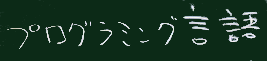
プログラミング言語と、処理系
Scalaとは
- Scala は Javaの後継と目されている言語(の1つ)
- Javaは いま広い分野で使われている言語
(右図は、その他に有名な言語を並べてみたもの)
- どちらも、Java仮想マシン(JVM)で動作する
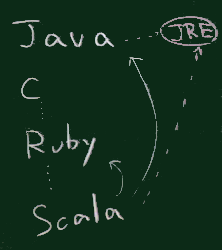
- そのため実行プラットフォームを選ばない特質がある
- Javaの開発元とScalaの開発元は別組織(競合する点もある)
- 情報源として
- 入門用としては
- 書籍はまだ少ないが徐々に増えつつある
3 Kojoについて
4 授業についてのガイダンス
5 その他 環境の準備 と心構え
- パソコンは必携 さらに、
ネットにアクセスできること
- メールでのやりとりを行う
(原則として大学のアドレスを使ってください)
- 平岡のアドレス: hiraoka@nagano.ac.jp
- 件名の先頭に (BP) と書いておくこと
(内部的にBPという略号を使ってます)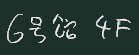
- 授業について不明な点や詳しく教えてほしいこと、相談事などあれば
気軽に研究室に来室下さい。
- 名札を表示してください。
- 知らない単語が出てきたら、随時自分でも調べてみること
たとえば
- いきつけの サーチエンジン 辞書サイト(英和・和英 技術用語など)
- それぞれの言語や技術のリファレンスサイト
- ブックマーク(別名 お気に入り)の活用
6 Scala言語の文法 要点1
(次回あらためて確認しましょう)
- 使える文字について:
- 原則として半角英数字に限定される
- キーボードから直接(変換なしに)入力できる文字
- 例外もある(文字列の中など)
- 大文字小文字はプログラム中では区別される(Case-sensitive)
- ex. Forward と forward は 別の名標(識別子)だと扱われる
- 同じ単語だから同じ名標だと推測してくれるようなことはない
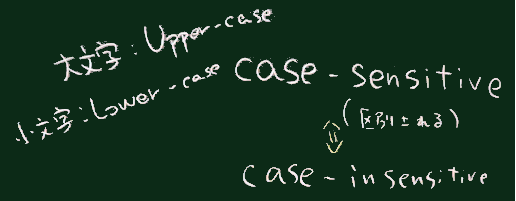
- コメント(注釈
- 文字列
- ダブルクォーテーションで囲む
- 半角の” のみ
- IMEを直接入力の状態にして入れるといい(または F10であとから無変換送出)
- 中身は半角に限定しない
- 概ね CやJavaといった言語も(今日説明した範囲では)同じ文法
7 亀を動かしてみる
(ここも次回あらためて確認しましょう)
-
Script Editor に
forward(100)
と入力してみる
- 100ピクセル分 前進せよという司令
- これを関数と呼ぶ
- 実行ボタンを押して 変化を眺める
-
新たに一行目から
(もしくは 履歴後退「<=」ボタンで前aのプログラムを呼び出して編集し)
left //もしくは `left()` と書いてもいい
forward(100)
-
繰り返し
repeat(4) {
// ここに繰り返すべき内容 まずは b のプログラムをここに置く
}
* 補足
| ショートカット |
|
|
| |
|
|
| [win]+E |
-> |
エクスプローラ |
| [win]+P |
-> |
プロジェクタ |
| [win], kojo, ENTER |
-> |
kojoの起動 |
ショートカットについて
- 右の表や、別ページの解説も参照されたい
- Ctrl+C、Ctrl+V(それぞれコントロールキーを押しながらそれぞれの文字キーを押す操作)は、
コピペの操作として多くの人が使っているだろう。
- 他にも多くのキーボードショートカット(略してショートカットとも呼ばれる)が使えるので、追々覚えていきましょう。

- 右図のようにWindowsキー(Windowsボタンなどいくつかの呼称がある)を使ったショートカットがいくつか用意されている。
- Windowsキー単体ではスタートメニューの表示のオン/オフを行うが、
スタートメニューに検索機能が付随しているので、右図のように
Windowsキーのあとに、アプリケーションの名前の最初の何文字かを打鍵するだけで
 アプリケーションが起動できる(この方法が最も手早い)。
アプリケーションが起動できる(この方法が最も手早い)。
- 他に、IME(かな漢字変換)に関するショートカットも有用。
例えば打鍵を開始してしまったとで変換を無効にして半角英数字にしたいとき、F10を押すといい(プログラミングではよくある場面)。

- また、音量のコントロールもできるようにしておこう
(授業中などに突然音が鳴り出さないように)
- 音量はタスクトレイにある右図のようなアイコンで
調節できるが、
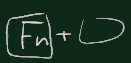
- Fnキー(左下隅近く)と 上段あたりのキーの同時押し(PCによって配置が違う)で
音量などコントロールできる機種が多数ある。
- ページ内検索:

このページのように長いページで必要な個所を見つけ出すためには、
Ctrl-F も、素早く使えるほうがいいだろう。
8 アンケート(出席確認もかねて)
hiraoka@nagano.ac.jp あて メールで (今週中に)
- 簡単な自己紹介(5,6行程度)
- プログラミングとコンピュータ利用の経験
- 今日の感想
今日苦労したこと、うまくいかなかったことの報告も書いてください。
- その他なんでも
===
checkList
- Kojoは起動できましたか
- 簡単な絵は画面に出ましたか=>次回でいい
- URLを示されて そのページをネットで開けましたか
- アンケートは出していただきましたか(あとでも可)
- 画面に名札は表示されましたか(なるべく次回までに)


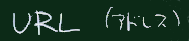 本科目の講義資料サイト http://www2.nagano.ac.jp/hiraoka/BP/
からダウンロードしてください
本科目の講義資料サイト http://www2.nagano.ac.jp/hiraoka/BP/
からダウンロードしてください

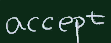
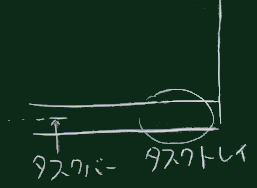

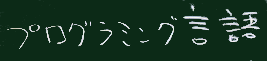

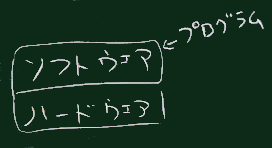
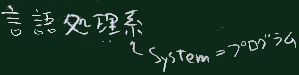
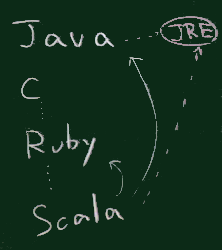
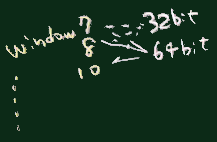
 移動やサイズ変更など自由にできる
移動やサイズ変更など自由にできる
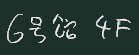
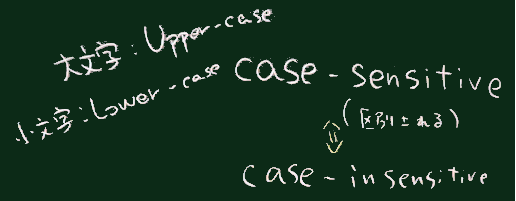

 アプリケーションが起動できる(この方法が最も手早い)。
アプリケーションが起動できる(この方法が最も手早い)。